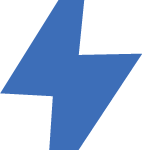Impostazioni account Monster+
Quando lavori con il tuo account Monster+, ci sono delle impostazioni e degli strumenti che puoi utilizzare. Quando accedi al tuo profilo, clicca sul menu in alto a destra per visualizzare tutte le funzioni che sono collegate al tuo account. Qui puoi mantenere aggiornate le informazioni di contatto, accedere a tutte le tue fatture e creare un profilo aziendale con logo, video e altro ancora.
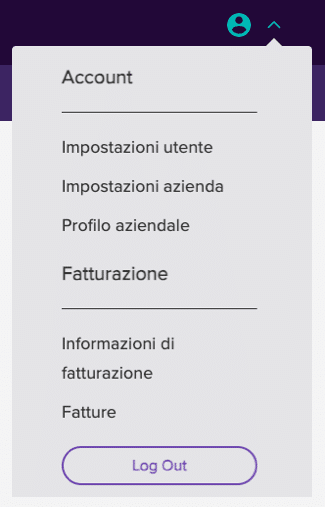
Impostazioni utente
Impostazioni utente. Qui puoi aggiornare le tue informazioni di contatto e la password. Puoi anche visualizzare le preferenze per gli avvisi e le notifiche via e-mail. Attivale per ricevere notizie importanti, offerte personalizzate e suggerimenti su come migliorare le tue offerte di lavoro.
Espandi la sezione Profili per visualizzare gli account associati alle tue credenziali di accesso. Se hai più di un profilo associato all’indirizzo e-mail che hai utilizzato per accedere, puoi scegliere il profilo predefinito che sarà attivo al momento dell’accesso o semplicemente cambiare l’account con cui stai lavorando.
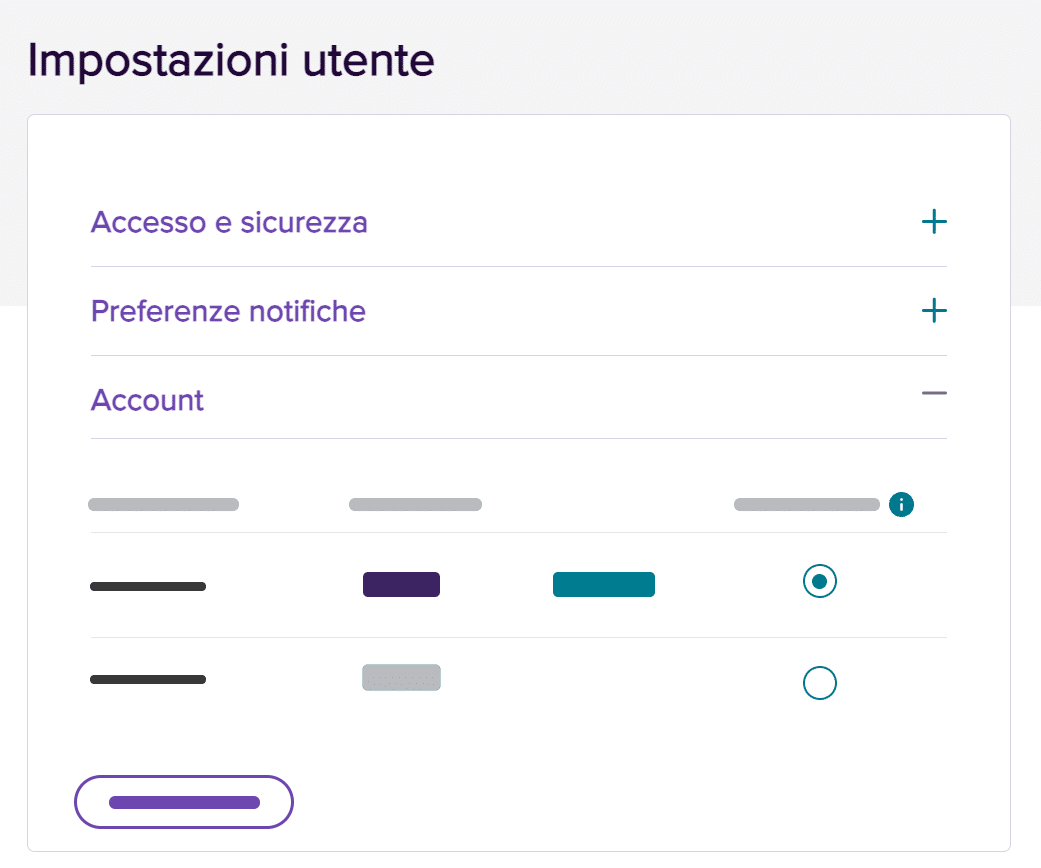
Per impostare il Profilo predefinito, clicca sul pulsante nella colonna Profilo Predefinito e segui le istruzioni.
Per cambiare facilmente l’account da cui si sta lavorando, clicca sul pulsante Cambia Profilo in fondo all’elenco e segui le istruzioni per confermare il cambio. Nota bene: questo cambio non influisce sulle impostazioni predefinite.
Vai su Impostazioni Azienda per visualizzare e modificare i dettagli dell'azienda, gestire gli utenti e il programma Monster+.
Vai su Impostazioni Azienda per visualizzare e modificare i dettagli dell’azienda, gestire gli utenti e il programma Monster+.
Dettagli Azienda: il nome dell’azienda mostrato nella sezione Dettagli non è pubblico ed è destinato esclusivamente al riconoscimento interno dell’account. Apporta eventuali modifiche utilizzando l’icona di modifica.
Utenti: Clicca per espandere questo riquadro e gestire gli utenti. È possibile aggiungere tutti gli utenti desiderati al piano Monster+ Pro. Basta cliccare su Aggiungi utente e inserire l’indirizzo e-mail e il livello di accesso che si desidera ottenere. Sebbene questa pagina sia visibile a tutti gli utenti, solo gli amministratori/proprietari avranno la possibilità di apportare modifiche. Per informazioni dettagliate sulle autorizzazioni dei ruoli, cliccare sull’icona informativa accanto alla colonna Ruolo. Cliccare sulle icone di cancellazione o modifica per apportare modifiche agli utenti.
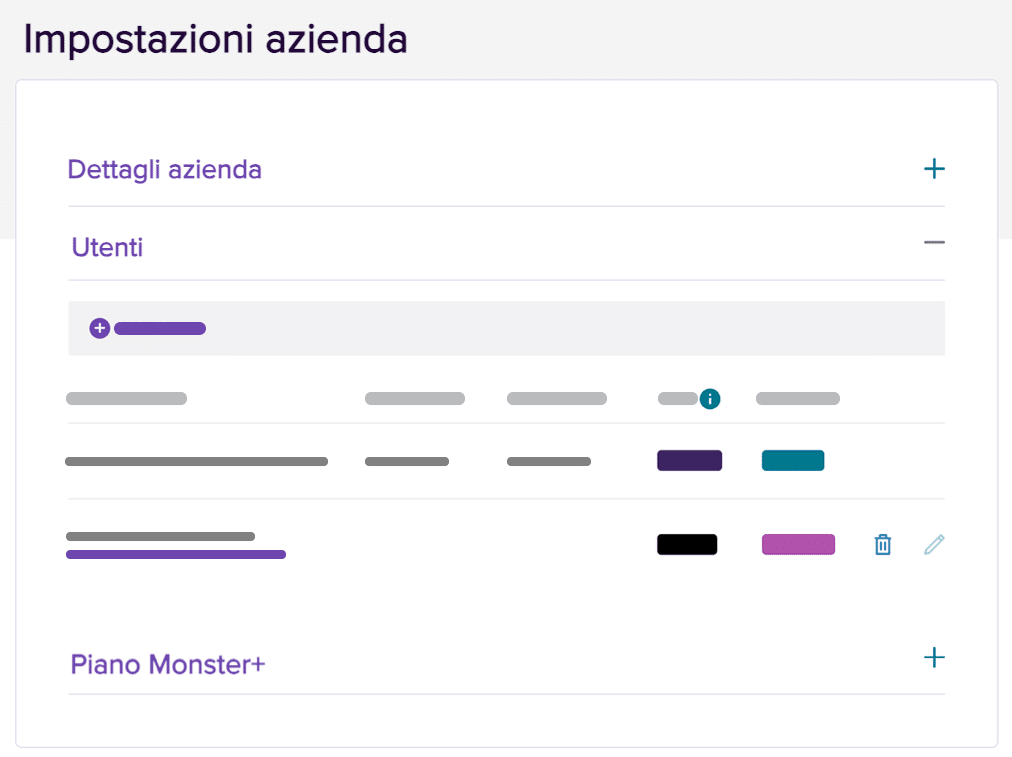
Ecco alcune cose da tenere in considerazione:
- Ai nuovi utenti che non hanno un account Monster+ verrà automaticamente richiesto di creare un profilo dopo aver accettato l’invito.
- In attesa significa che l’utente è stato invitato a unirsi all’account dell’azienda tramite notifica e-mail, ma non ha ancora accettato. Ogni invito scade dopo 5 giorni.
- Attivo significa che l’utente ha accettato l’invito.
- Rimuovere gli utenti è molto semplice. Una volta eliminati, gli utenti non avranno più accesso alle risorse di Monster+. Le loro offerte di lavoro rimarranno comunque nell’account dell’azienda e tutte le notifiche e-mail di nuovi candidati saranno reindirizzate all’amministratore dell’azienda.
-
Riattivazione utenti
Se in passato eri abbonato a Monster+ Pro Plan e decidi di attivare nuovamente la sottoscrizione, noterai che i tuoi utenti saranno ancora presenti nel tuo account. Una volta riattivato l’abbonamento Pro Plan, sarà necessario cliccare sul simbolo del fulmine accanto a ciascun utente per attivare nuovamente il suo profilo.
Monster+ Plan: Consulta i dettagli del nostro programma ed effettua aggiornamenti in qualsiasi momento. È sufficiente cliccare sull’icona di modifica per rivedere le opzioni del piano e apportare eventuali modifiche.
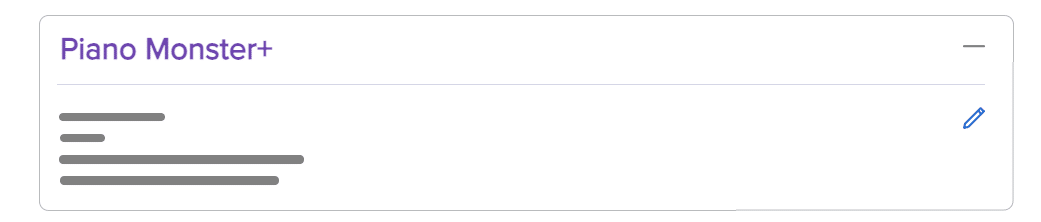
Profilo aziendale
Le informazioni aziendali riportate in questa pagina sono visibili ai candidati con ogni offerta di lavoro che pubblichi su Monster+. Compila il contenuto di questa pagina per comunicare ai candidati giusti chi sei e per raccontare loro qualcosa in più sulla tua azienda.
Per accedere al tuo Profilo aziendale, clicca sull’icona in alto a destra nella pagina e poi su “Profilo aziendale” nel menu a tendina. Verrai indirizzato a una pagina nella quale puoi modificare tutti gli elementi del tuo profilo aziendale.
Ricorda che puoi inserire le informazioni del tuo profilo aziendale anche durante la creazione dei tuoi annunci, alla pagina “Finalizza”. Le informazioni che aggiungerai sull’azienda potranno essere salvate spuntando la casella mostrata qui sotto:

Fatturazione
Le Informazioni di fatturazione si trovano nel menu a tendina in alto a destra. Qui puoi confermare e modificare i dati sulla fatturazione e il metodo di pagamento.
La pagina Fatture, invece, contiene lo storico di tutte le fatture associate al tuo account. Qui puoi controllare, scaricare o stampare tali informazioni, in modo da tenerne traccia.
Hai altre domande? Consulta il nostro articolo Sponsorizzazione degli annunci & Informazioni di pagamento per saperne di più.